Cara Melihat Password Wifi di Android yang Terdeteksi
cara melihat password wifi di Android bisa kamu lakukan menggunakan aplikasi lihat password wifi. Simpel, cepat, dan aman. Cek cara lengkapnya di sini
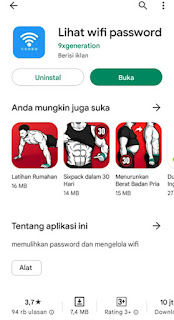



 |
| Cara Melihat Password Wifi di Android yang Terdeteksi |
Kehabisan paket data di tengah jalan sementara kamu ada urusan penting? Nggak usah khawatir, cara melihat password wifi di Android kali ini akan membantu kamu bisa mendapatkan akses internet segera.
Cara ini bisa kamu lakukan untuk wifi-wifi yang terdeteksi di hp kamu, apakah pernah terhubung sebelumnya atau tidak. Ya, walaupun begitu, kamu perlu minta izin dulu ya ke si pemilik wifi. Mungkin saja ia lupa passwordnya sehingga kamu bisa coba cara mudah berikut ini.
Cara Melihat Password Wifi di HP Android
Sebenarnya cara melihat password wifi di hp tanpa aplikasi bisa langsung kamu lakukan jika sebelumnya kamu pernah terkoneksi dengan wifi tersebut. Beberapa hp memiliki pengaturan yang berbeda sehingga mungkin akan lebih simple kalau kamu pakai aplikasi.
Kalau misalnya pengaturan hp kamu agak ribet dan sulit kamu pahami, kamu bisa coba cara berikut ini yang dijamin bekerja:
1. Install Aplikasi ‘Lihat Wifi Password’
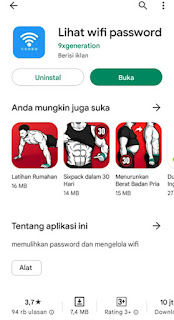
Sebenarnya ada banyak aplikasi yang bisa kamu gunakan untuk kebutuhan ini. Namun, aplikasi satu ini lebih simpel, ringan, dan mudah banget kamu gunakan.
Ya, walaupun ada sedikit iklan nggak masalah karena bisa langsung kamu pakai untuk mengecek. Cara melihat password wifi di hp menggunakan aplikasi ini cukup simple kok.
Buat kamu yang mau download aplikasi ini langsung di hp Android bisa klik di sini .
2. Buka Aplikasi dan Gulir ke Alamat Wifi yang Kamu Ingin Lihat

Silakan buka aplikasi dan pada bagian beranda aplikasi ini sudah langsung terdeteksi wifi-wifi yang ada di sekitar kamu. Termasuk yang sedang terhubung saat ini atau yang belum.
3. Pilih Wifi yang Ingin Kamu Lihat

Klik pada “nama wifi” yang ingin kamu lihat, lalu muncul pop up berisi keterangan wifi tersebut. Silakan ambil menu “kode QR” di bagian paling bawah ‘get wifi info & QRCode’.
4. Scan Kode QR

Setelah kamu klik menu “kode QR” maka akan muncul tampilan kode tersebut. Bisa langsung kamu screenshoot ya untuk kamu simpan. Nah, setelah itu kamu bisa langsung scan kode tersebut menggunakan “Google lens” dari menu Google yang ada di hp.
Kalau kamu mau pakai wifinya kamu bisa langsung klik gabung jaringan. Ponsel kamu pun akan langsung terhubung dengan wifi tersebut.
Cara melihat password wifi yang sudah terhubung bisa kamu lakukan dengan pakai aplikasi ini. Password yang kamu dapatkan dalam bentuk kode QR yang bisa langsung kamu scan dan akses jaringannya.
Catatan Penting
Cara mendapatkan akses wifi ini memang mudah, tapi kamu hanya boleh menggunakannya secara legal dan bermanfaat. Silakan meminta izin ke pemilik wifi supaya akses internet kamu bisa berkah ya.
Kamu bisa pakai aplikasi yang lainnya untuk cara ini, tapi perlu kamu pastikan aplikasi tersebut bekerja atau tidak.
Sebenarnya beberapa hp bisa langsung menemukan kode QR tanpa harus menggunakan aplikasi, tetapi kalau misalnya kamu bingung menemukan kode tersebut di setting hp, cara paling cepat dan praktis ya pakai aplikasi. Setelah selesai mengakses wifi tersebut kamu bisa langsung hapus aplikasinya.
Nah, mudah bukan cara melihat password wifi di Android? Nggak perlu pusing lagi di tengah jalan kehabisan paket data. Selagi ada teman baik yang punya akses jaringan wifi, kamu bisa terbantu menggunakan cara ini.